Inicio > Configuración de la impresora > Cambio de la configuración de la impresora con la Herramienta de configuración de la impresora (Windows) > Configuración de comunicación de la Herramienta de configuración de la impresora (Windows)
Configuración de comunicación de la Herramienta de configuración de la impresora (Windows)
Cuadro de diálogo de configuración
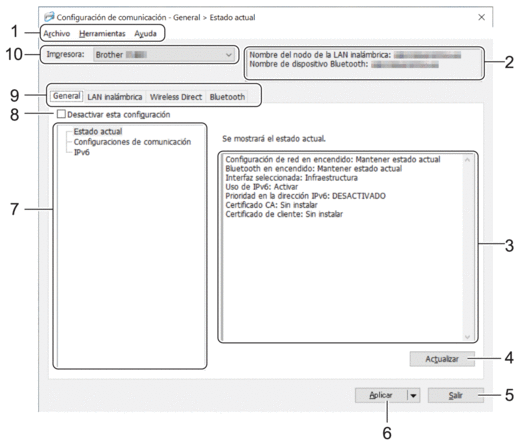
- Barra de menú
- Permite acceder a varios comandos agrupados bajo cada título de menú (los menús Archivo, Herramientas y Ayuda) según sus funciones.
- Nombre del dispositivo
-
Muestra el nombre de dispositivo.
- Área de visualización y modificación de la configuración
- Muestra la configuración actual del elemento seleccionado.
- Actualizar
- Haga clic en esta opción para actualizar la configuración mostrada con la información más reciente.
- Salir
-
Haga clic aquí para salir de la ventana Configuración de comunicación y volver a la ventana principal de la Herramienta de configuración de la impresora.
 La configuración no se aplica a impresoras si se hace clic en Salir sin hacer clic en el botón Aplicar después de cambiar la configuración.
La configuración no se aplica a impresoras si se hace clic en Salir sin hacer clic en el botón Aplicar después de cambiar la configuración.
- Aplicar
-
Haga clic en esta opción para guardar la configuración en la impresora. Para guardar la configuración especificada en un archivo de comandos, seleccione Guardar en archivo de comandos en la lista desplegable. El archivo de comandos guardado se podrá usar con el modo de almacenamiento masivo para aplicar la configuración a la impresora.
 Al hacer clic en Aplicar, se aplican todas las configuraciones a todas las pestañas de la impresora. Si la casilla de verificación Desactivar esta configuración está seleccionada, la configuración no se aplica.
Al hacer clic en Aplicar, se aplican todas las configuraciones a todas las pestañas de la impresora. Si la casilla de verificación Desactivar esta configuración está seleccionada, la configuración no se aplica.
- Elementos
- Cuando está seleccionado el menú Estado actual, en el área de visualización o modificación de la configuración aparece la configuración actual. Seleccione el elemento de configuración que desee cambiar.
- Desactivar esta configuración
- Cuando esta casilla de verificación está marcada, aparece
 en la pestaña y la configuración ya no puede especificarse ni cambiarse. La configuración de una pestaña en la que aparezca
en la pestaña y la configuración ya no puede especificarse ni cambiarse. La configuración de una pestaña en la que aparezca  no se aplicará a la impresora aunque se haga clic en Aplicar. Además, los ajustes de la pestaña no se guardan ni se exportan cuando se utiliza el comando Guardar en archivo de comandos o Exportar. Para aplicar la configuración a la impresora, o para guardarla o exportarla, asegúrese de desactivar la casilla de verificación.
no se aplicará a la impresora aunque se haga clic en Aplicar. Además, los ajustes de la pestaña no se guardan ni se exportan cuando se utiliza el comando Guardar en archivo de comandos o Exportar. Para aplicar la configuración a la impresora, o para guardarla o exportarla, asegúrese de desactivar la casilla de verificación.
- Pestañas de configuración
- Contienen configuraciones que se pueden especificar o cambiar. Si
 aparece en la pestaña, la configuración no se aplicará a la impresora.
aparece en la pestaña, la configuración no se aplicará a la impresora.
- Impresora
-
Muestra una lista de las impresoras conectadas.
Barra de menú
- Archivo Opciones de menú
-
- Aplicar la configuración a la impresora
-
Aplica la configuración a la impresora.
- Guardar la configuración en un archivo de comandos
- Guarde la configuración especificada en un archivo de comandos. La extensión del archivo es BIN. El archivo de comandos guardado se podrá usar con el modo de almacenamiento masivo para aplicar la configuración a la impresora.

- Si la casilla de verificación Desactivar esta configuración está seleccionada, los ajustes no se guardan.
- Con el archivo de comandos no se guarda la siguiente información:
- Nombre del nodo
- Dirección IP, máscara de subred y puerta de enlace predeterminada (cuando la dirección IP se ha establecido como STATIC)
- Los comandos de configuración de comunicación guardados están pensados únicamente para su aplicación en configuraciones de impresora. Para aplicar la configuración a la impresora mediante este archivo de comandos, utilice el modo de almacenamiento masivo.
- Los archivos de comandos guardados contienen claves de autenticación y contraseñas. Tome las medidas necesarias para proteger los archivos de comandos guardados, como por ejemplo guardarlos en una ubicación a la que no puedan acceder otros usuarios.
- No envíe los archivos de comandos a un modelo de impresora distinto.
- Instalar certificados (PJ-883)
- Es posible que algunos métodos de autenticación de red requieran un certificado.
Instale un certificado en la impresora conectada o guarde un certificado como un archivo de comandos que se pueda distribuir a los mismos modelos de impresora.
- Importar
-
- Importar la configuración inalámbrica del ordenador actual (PJ-883)
- Importa la configuración del ordenador.

- Cuando se importa la configuración inalámbrica del ordenador, se necesitan los privilegios del administrador para el ordenador.
- Solo se puede importar la configuración de autenticación de seguridad personal (sistema abierto, autenticación de clave pública, WPA/WPA2-PSK y WPA3 SAE de hasta 63 caracteres). La configuración de autenticación de seguridad de empresa, como EAP‑FAST, WPA2‑PSK (TKIP) y WPA‑PSK (AES), no se puede importar.
- Si se activan diversas LAN inalámbricas para el ordenador utilizado, se considerarán para la importación de datos las primeras configuraciones inalámbricas detectadas (solo las configuraciones personales).
- Solo se pueden importar las configuraciones de la pestaña LAN inalámbrica, panel Configuración inalámbrica (modo de comunicación, SSID, método de autenticación, modo de cifrado y clave de autenticación).
- Seleccione un perfil a importar
- Importa el archivo exportado y aplica las configuraciones a una impresora. Haga clic en Examinar y seleccione el archivo que desee importar. Las configuraciones del archivo seleccionado aparecerán en el área de visualización o modificación de la configuración.

- Se pueden importar todas las configuraciones, excepto los nombres de los nodos.
- Solo pueden importarse los perfiles compatibles con la impresora seleccionada.
- Si la dirección IP del perfil importado está establecida como STATIC, cambie la dirección IP del perfil importado según sea necesario de forma que no se duplique la dirección IP de una impresora existente configurada en la red.
- Exportar
- Guarde la configuración actual en un archivo. Si la casilla de verificación Desactivar esta configuración está seleccionada, los ajustes no se guardan.
 Los archivos exportados no están cifrados.
Los archivos exportados no están cifrados.
- Herramientas Opciones de menú
-
- Configuración opcional
-
- Reiniciar la impresora automáticamente después de aplicar la nueva configuración
- Si esta casilla de verificación está activada, la impresora se reinicia automáticamente después de aplicar las configuraciones de comunicación. Si esta casilla de verificación no está activada, la impresora deberá reiniciarse de forma manual.
 Cuando configure varias impresoras, puede reducir el tiempo necesario para cambiar la configuración si desactiva esta casilla de verificación. En este caso recomendamos activar esta casilla de verificación al configurar la primera impresora, de forma que pueda confirmar que cada configuración funciona de la forma esperada.
Cuando configure varias impresoras, puede reducir el tiempo necesario para cambiar la configuración si desactiva esta casilla de verificación. En este caso recomendamos activar esta casilla de verificación al configurar la primera impresora, de forma que pueda confirmar que cada configuración funciona de la forma esperada.
- Detecta automáticamente la impresora conectada y recupera la configuración actual
- Si esta casilla de verificación está marcada y la impresora está conectada al ordenador, la impresora se detecta de forma automática y la configuración actual de la impresora se muestra en el panel Estado actual.
 Si el modelo de la impresora conectada es distinto del de la impresora mostrada en la lista desplegable Impresora, la configuración disponible en todas las pestañas cambia para coincidir con la de la impresora conectada.
Si el modelo de la impresora conectada es distinto del de la impresora mostrada en la lista desplegable Impresora, la configuración disponible en todas las pestañas cambia para coincidir con la de la impresora conectada.
- Cambiar nombre del nodo/nombre del dispositivo Bluetooth
- Permite renombrar un nombre de nodo y un nombre de dispositivo Bluetooth.
- Restablecer la configuración de comunicación predeterminada
- Reajusta la configuración de comunicación según los valores de fábrica.
- Ayuda Opciones de menú
-
- Mostrar la ayuda
- Muestra los temas de ayuda.
Pestaña General
- Configuraciones de comunicación
-
- Configuración de red en encendido (PJ-883)
- Especifique las condiciones para conectarse mediante una red cuando se enciende la impresora.
- Interfaz seleccionada (PJ-883)
- Seleccione la opción Infraestructura, Infraestructura y Wireless Direct o Wireless Direct.
- Bluetooth en encendido
- Especifique las condiciones para la conexión mediante Bluetooth cuando se enciende la impresora. Seleccione la opción Encendido por defecto, Apagado por defecto o Mantener estado actual.
- IPv6 (PJ-883)
-
- Uso de IPv6
- Seleccione Activar o Desactivar.
- Prioridad en la dirección IPv6
- Seleccione dar prioridad a una dirección IPv6.
- Configuración de AirPrint (PJ-883)
- Permite activar o desactivar AirPrint y especificar la configuración.
Pestaña LAN inalámbrica (PJ-883)
- TCP/IP (inalámbrica)
-
- Método de arranque
- Seleccione la opción AUTO, BOOTP, DHCP, RARP o STATIC.
- Dirección IP/Máscara de subred/Puerta de enlace
- Especifique los distintos valores de red. Esta configuración solo se puede introducir cuando la dirección IP esté establecida como STATIC.
- Método de servidor DNS
- Seleccione la opción AUTO o STATIC.
- Dirección IP del servidor DNS primario/Dirección IP del servidor DNS secundario
- Esta configuración solo se puede introducir cuando el servidor DNS esté establecido como STATIC.
- IPv6
-
- Dirección IPv6 estática
- Especifique una dirección IPv6 permanente.
- Activar esta dirección
- Activa la dirección IPv6 estática especificada.
- Dirección IPv6 del Servidor DNS Primario/Dirección IPv6 del Servidor DNS Secundario
- Especifique las direcciones IPv6 del servidor DNS.
- Lista de direcciones IPv6
- Mostrar la lista de direcciones IPv6.
- Configuración inalámbrica
-
- Modo de comunicación
- Muestra el modo de comunicación.
- SSID (nombre de red)
- Al hacer clic en el botón Buscar aparecerán las selecciones SSID disponibles en un cuadro de diálogo independiente.
- Canal
- Muestra el canal seleccionado automáticamente.
- Método de autenticación/Modo de cifrado
- Los modos de cifrado admitidos para los métodos de autenticación se muestran en la siguiente tabla.
Método de autenticación Modo de cifrado Sistema abierto
Ninguno/WEP
Clave compartida
WEP
WPA3-SAE
AES
WPA/WPA2 ‑ PSK/WPA3 ‑ SAE
TKIP+AES/AES
EAP‑FAST/NINGUNO
TKIP+AES/AES
EAP-FAST/MS-CHAPv2
TKIP+AES/AES
EAP‑FAST/GTC
TKIP+AES/AES
PEAP/MS‑CHAPv2
TKIP+AES/AES
PEAP/GTC
TKIP+AES/AES
EAP‑TTLS/CHAP
TKIP+AES/AES
EAP-TTLS/MS-CHAP
TKIP+AES/AES
EAP-TTLS/MS-CHAPv2
TKIP+AES/AES
EAP‑TTLS/PAP
TKIP+AES/AES
EAP-TLS
TKIP+AES/AES
 Para especificar configuraciones de seguridad de nivel superior: cuando verifique un certificado con los métodos de autenticación EAP-FAST, PEAP, EAP-TTLS o EAP-TLS, el certificado no se podrá especificar desde la Herramienta de configuración de la impresora. Una vez que la impresora esté configurada para conectarse a la red, especifique el certificado accediendo a la impresora desde un explorador web. La instalación del certificado de autenticación también se puede realizar con la Herramienta de configuración de la impresora yendo a la barra de menú: .
Para especificar configuraciones de seguridad de nivel superior: cuando verifique un certificado con los métodos de autenticación EAP-FAST, PEAP, EAP-TTLS o EAP-TLS, el certificado no se podrá especificar desde la Herramienta de configuración de la impresora. Una vez que la impresora esté configurada para conectarse a la red, especifique el certificado accediendo a la impresora desde un explorador web. La instalación del certificado de autenticación también se puede realizar con la Herramienta de configuración de la impresora yendo a la barra de menú: .
- Clave WEP
- Solo puede especificar una configuración cuando WEP está seleccionado como modo de cifrado.
- Frase de acceso
- Solo se puede especificar una configuración cuando se selecciona WPA/WPA2‑PSK/WPA3-SAE como método de autenticación.
- ID de usuario/Contraseña
- Solo puede especificar una configuración cuando EAP‑FAST, PEAP, EAP‑TTLS o EAP‑TLS están seleccionados como métodos de autenticación. Además, con EAP-TLS no es necesario introducir una contraseña, aunque se debe registrar un certificado de cliente. Para registrar un certificado, conecte con la impresora mediante un explorador web y especifique el certificado que desea usar.
- Mostrar la clave y contraseña en pantalla
- Si esta casilla de verificación está activada, las claves y las contraseñas aparecerán como texto plano (sin cifrar).
Pestaña Wireless Direct (PJ-883)
- Wireless Direct: configuración
-
- Generación de claves de SSID/red
- Seleccione la opción AUTO o STATIC.
- SSID (nombre de red)/Clave de red
- Especifique el SSID (25 caracteres ASCII o menos) y la clave de red (63 caracteres o menos) que se usarán en el modo Wireless Direct.

- Los valores predeterminados del SSID y de la contraseña son los siguientes:
- SSID: “DIRECT-***** -883”, donde ***** son los últimos cinco dígitos del número de serie de la impresora.
- Contraseña: 883 *****
***** son los últimos cinco dígitos del número de serie, que encontrará en la base de la impresora.
- Canal
- Especifique el canal que se debe utilizar para el modo Wireless Direct.
Pestaña Bluetooth
- Configuración Bluetooth
-
- Modo Bluetooth
- Seleccione el modo de control cuando está activado Bluetooth.
- Clásico
-
- Visible para otros dispositivos
- Permite que la impresora pueda ser detectada por otros dispositivos Bluetooth.
- Cambiar código PIN
- Cambia el PIN.
- Mostrar código PIN en la pantalla
- Muestra el PIN en su ordenador.
- El emparejamiento requiere la confirmación del usuario en la impresora
- Si esta casilla de verificación está activada cuando se utiliza el modo clásico de Bluetooth, es necesario realizar operaciones adicionales con el botón de la impresora al emparejar con dispositivos que ejecutan Bluetooth 2.1 o posterior.
- Reemparejamiento automático
- Define si volver a conectar automáticamente con un dispositivo Apple (iPad, iPhone o iPod touch) previamente conectado.
- Baja energía
-
- Modo de seguridad mínimo
- Seleccione el nivel de seguridad mínimo cuando utilice el modo Solo Baja energía.
- El emparejamiento requiere la confirmación del usuario en la impresora
- Si esta casilla de verificación está seleccionada cuando se utiliza el modo Solo Baja energía, es necesario realizar operaciones adicionales con el botón de la impresora al emparejar con dispositivos compatibles con Bluetooth de baja energía.



